
打印机双面打印的设置方法
1、打开一份word文档;
2、点击菜单选择下面的打印;
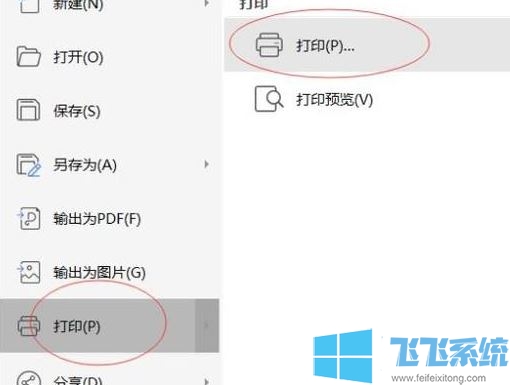
3、调出打印设置的界面,第一种方法适用于没有页码信息,或者文档页数较少的情况--手动双面打印。勾选后,点击确认,再将打印出来的纸张反着放入打印盒中;
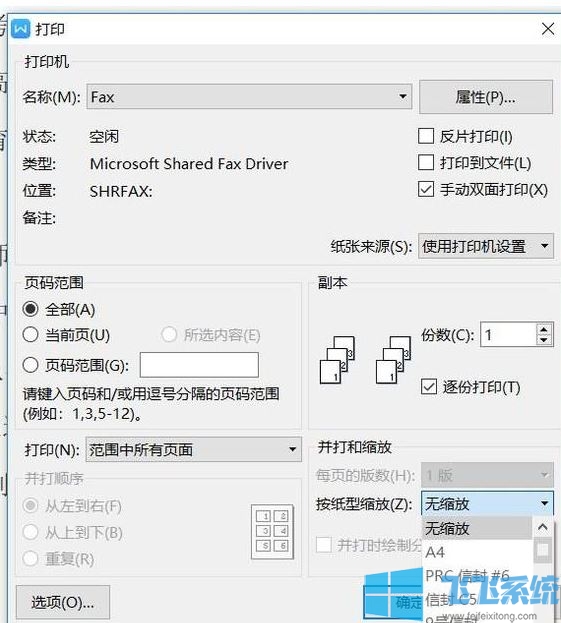
4、还有一个方法就是在打印范围中,选择奇数页,点击确定后就可以打印出文档所有奇数的部分,然后,反着放入打印盒中,打印偶数页,这样就可以实现双面打印,如图:
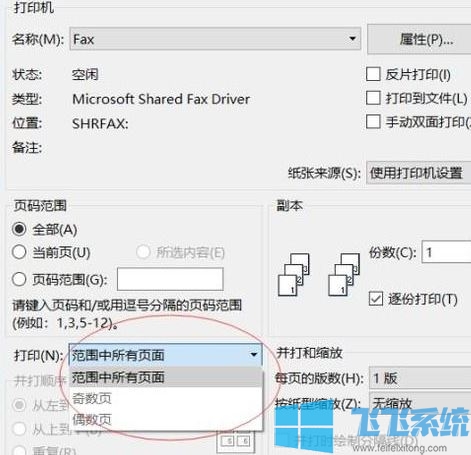
以上便是深度系统小编给大家分享的打印机双面打印的设置方法,不知道如何双面打印的用户快来试试吧~
分享到: